经验直达:
- ppt如何去掉文本框
- ppt怎么删除文本框
一、ppt如何去掉文本框
【ppt怎么删除文本框 ppt如何去掉文本框】本视频演示机型:组装台式机,适用系统:Windows10,软件版本:PowerPoint2019;
第一种方法,首先打开打开ppt,用鼠标在要删除的文本框内单击一下,文本框四周就会显示出此文本框的边框线,且边框线的线形为虚线,用鼠标在文本框虚线上再单击一下,等虚线变成实线,选中此文本框,当文本框被选中后,按一下键盘上的【Delete】键,被选中的文本框就会被删除掉;
第二种方法,选中文本框,确定光标在要删除的文本框边线上,右击鼠标 , 在弹出的右键菜单中选择【剪切】命令,即可删除PPT里的文本框;
本视频就到这里,感谢观看 。
二、ppt怎么删除文本框
ppt删除文本框的方法如下:
工具:联想YangTianM400e-06、Windows10、ppt11.1.0.11636.
1、点击单个文本框,使其呈现被选中的状态 。
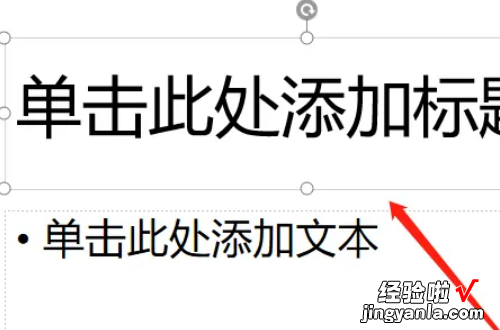
2、右键点击文本框,点击“删除”功能,或按键盘Delete键进行删除 。
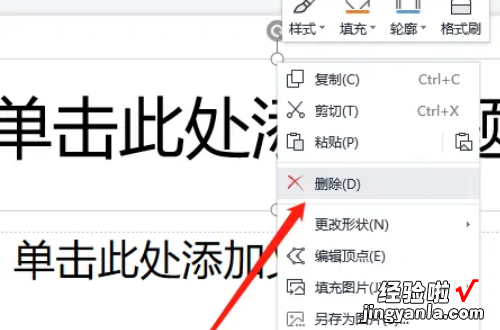
3、删除后,即可看到文本框消失 。

ppt的链接应用方法:
在黙认情况下,PowerPoint幻灯片是“顺序型”的,但我们可以加入超链接来实现幻灯片之间的任意跳转 , 使课件具有“树型”或“超媒体型”结构 。
幻灯片的链接就是根据教学的需要,确定好幻灯片的放映次序、动作的跳转等 。可以建立一些动作按钮 , 如 “上一步”,“下一步”、“帮助”、“播放声音”和“播放影片”文字按钮或图形按钮等 。
放映时单击这些按钮,就能跳转到其它幻灯片或激活另一个程序、播放声音、播放影片、实现选择题的反馈、打开网络资源等,实现交互功能 。
